- Impossibile installare la dipendenza è un messaggio di errore che molti utenti del lettore multimediale Kodi incontrano quando provano a installare un componente aggiuntivo.
- In questo articolo, esamineremo alcuni semplici modi per aggirare questo problema.
- Non esitare a seguire l'argomento sul nostro sito Web e aggiungi il nostro segnalibro separato Sezione Kodi.
- Puoi anche leggere altri articoli nel nostro Hub di streaming e rimani informato sulle ultime novità nel settore dell'intrattenimento.
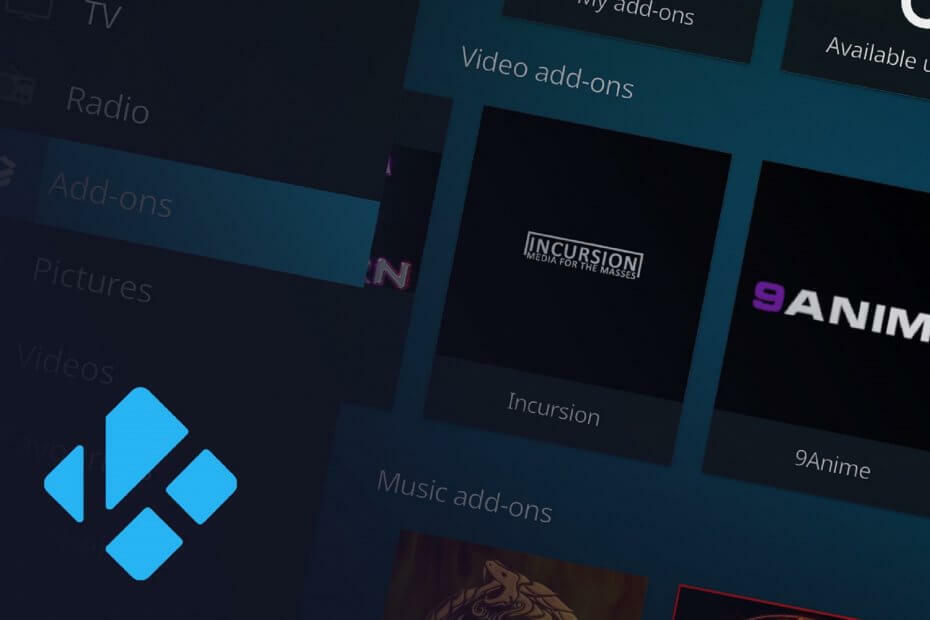
Questo software manterrà i tuoi driver attivi e funzionanti, proteggendoti così da errori comuni del computer e guasti hardware. Controlla subito tutti i tuoi driver in 3 semplici passaggi:
- Scarica DriverFix (file di download verificato).
- Clic Inizia scansione per trovare tutti i driver problematici.
- Clic Aggiorna driver per ottenere nuove versioni ed evitare malfunzionamenti del sistema.
- DriverFix è stato scaricato da 0 lettori questo mese.
Se sei un fan di lunga data di Kodi media player, devi aver incontrato il Impossibile installare la dipendenza messaggio di errore almeno una volta, perché questo è un problema molto comune.
Una delle cose migliori del lettore multimediale Kodi è che utilizza l'aggiunta di terze parti proprio per offrire tutto quel contenuto, da tutto il mondo.
Se i componenti aggiuntivi e le loro dipendenze non vengono installati, da qui il Impossibile installare la dipendenza errore – non è possibile ottenere il contenuto desiderato.
Quindi, in questo articolo, proveremo a coprire diversi modi per correggere questo errore o per forzare l'installazione delle dipendenze.
Come posso risolvere Kodi che non riesce a installare le dipendenze?
1.Cancella cache Kodi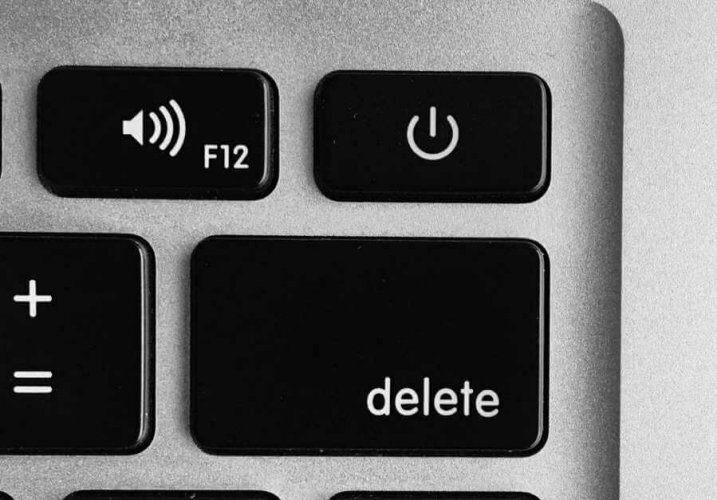
Per Windows/Mac/Linux, si consiglia di cancellare la cache tramite un add-on dedicato come Ares Wizard. Se usi Kodi da un po' di tempo, avrai sicuramente sentito parlare di Ares Wizard come strumento ideale per mantenere Kodi in streaming senza intoppi.
Lo strumento include a opzione di manutenzione che consente di eliminare miniature, eliminare pacchetti ed eliminare cache/file temporanei. Puoi scaricare il file .zip da Qui o semplicemente installalo direttamente dal tuo Kodi usando come sorgente del file l'URL http://areswizard.co.uk/.
Per dispositivi Android, apri Impostazioni> App> Kodi> Svuota cache> fai clic e conferma.
Per Smart TV/Fire TV Stick, vai su Impostazioni > Applicazioni > Gestisci applicazioni installate > Kodi > Cancella cache.
2. Dipendenza dall'installazione forzata dai file di registro
- Apri il impostazioni menù.
- Vai a Impostazioni di sistema > Registrazione.
- Dal menù di destra selezionare Mostra registro eventi. Lì dovresti vedere esattamente quale dipendenza non è riuscita a installare.
- Fare clic su di esso > fare clic su Installare pulsante.
Questo potrebbe fare il trucco e installare separatamente la dipendenza e quindi consentire di installare il componente aggiuntivo.
In alternativa, puoi cercare su Google la dipendenza e molto probabilmente troverai il file .zip online (su GitHub). Scaricalo, quindi installalo dal file .zip sul tuo dispositivo.
3. Rimuovi il database di Kodi
- Apri il impostazioni menù.
- Vai a File manager > Directory profili.
- Fare doppio clic su Banca dati.
- Trova Addon27.db > fare clic con il tasto destro e selezionare Elimina > Sì.
Quindi chiudi Kodi e riavvialo. Dovrai riattivare i tuoi componenti aggiuntivi da Componenti aggiuntivi > I miei componenti aggiuntivi e riattivare quelli che trovi lì.
Inoltre, prova di nuovo a installare il componente aggiuntivo che volevi inizialmente ottenere. Se hai ancora problemi, passiamo alla soluzione successiva.
4. Installa il repository di TVAddons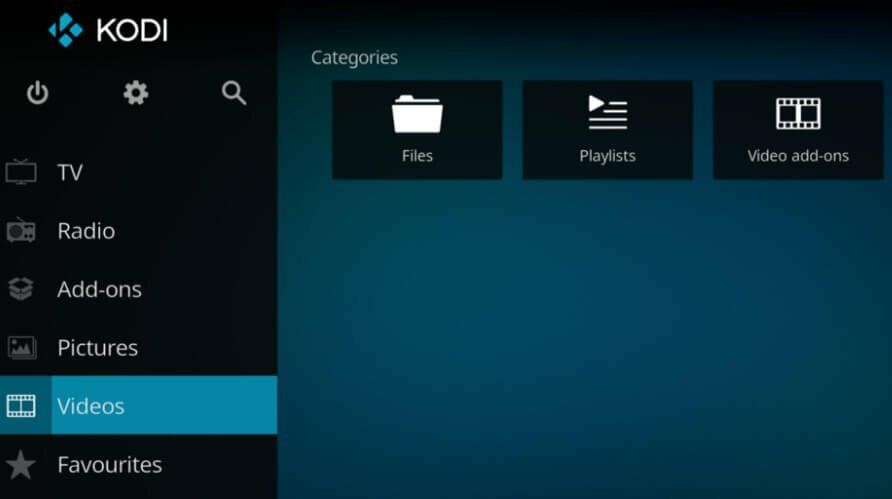
- Apri il impostazioni menù.
- Vai a File manager > Aggiungi sorgente.
- Clicca su e inserisci l'URL http://fusion.tvaddons.co, dai un nome a questa fonte, quindi fai clic su OK.
- Quindi, dalla schermata principale, vai su Componenti aggiuntivi> orologio sull'icona della casella> Installa da file zip.
- Cerca la tua fonte e fai clic su di essa > selezionaKodi-repos > inglese > repository.xbmchug-3.0.0.zip.
- Ripetere il passaggio 5 per entrambi i file nel Kodi-scrips fonte.
Successivamente, torna indietro e prova a installare i componenti aggiuntivi che volevi.
5. Disinstalla e reinstalla l'app Kodi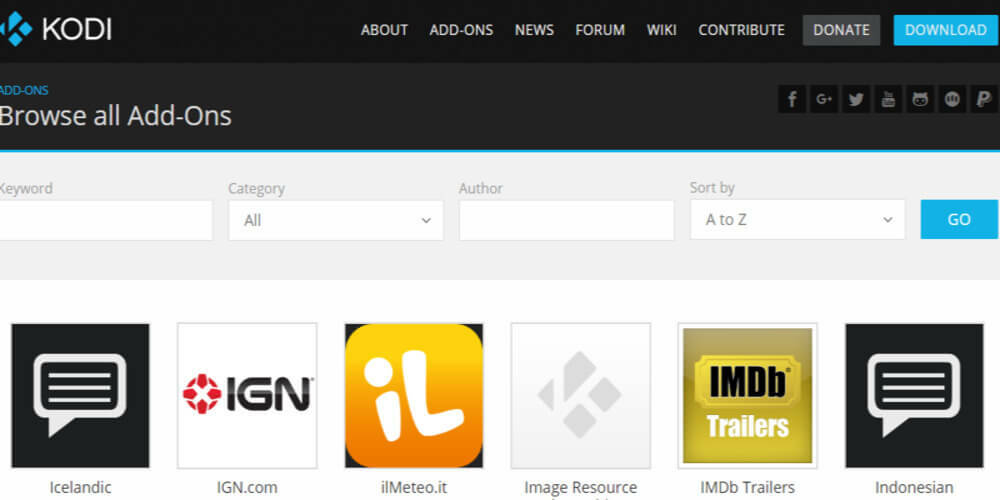
Questa è solo l'ultima risorsa, ma molto probabilmente non è necessario che tu vada così lontano perché il problema dovrebbe essere stato risolto ormai.
Se, tuttavia, sei qui, l'applicazione Kodi può essere disinstallata dal menu Impostazioni e Applicazioni/App di qualsiasi dispositivo, desktop inclusi. Quindi puoi scaricare il versione web o l'app che trovi nel Play Store/App Store.
Se hai altri suggerimenti su come risolvere il problema Impossibile installare la dipendenza su Kodi, ti preghiamo di inviarci una riga nella sezione commenti qui sotto.
Domande frequenti
Ci sono vari motivi per cui i componenti aggiuntivi non si installano su Kodi, ma succede spesso. Quindi è importante cancellare la cache. Sulla maggior parte dei dispositivi puoi farlo dal menu Impostazioni; sul desktop, dovrai utilizzare un altro componente aggiuntivo specifico come Ares Wizard o Indiego.
Il metodo consigliato per svuotare la cache su Kodi è utilizzare un componente aggiuntivo di manutenzione. Ce ne sono diversi che possono aiutarti in questo e alcuni dei più consigliati sono Ares Wizard, Super Repo, Covenant, Indiego, Raw Maintenance.
Dipende dall'errore che ricevi. Di solito, il il messaggio è specifico e ti dice cosa l'app non è riuscita a fare.


